যদি আপনার উইন্ডোজ এবং উভয়ই থাকে ম্যাক ডিভাইস এবং দিনের মধ্যে তাদের দুটি ব্যবহার করে, আপনি হয়তো জানেন যে ডিভাইসগুলির মধ্যে ফাইল স্থানান্তর করা কতটা কঠিন। যদিও ফাইল স্থানান্তরের জন্য উভয় অপারেটিং সিস্টেমের জন্য শত শত ডেটা ট্রান্সফার টুল উপলব্ধ রয়েছে, কিছু ধরণের ফাইল ফর্ম্যাট রয়েছে যা উইন্ডোজের সাথে সামঞ্জস্যপূর্ণ নয়৷
উদাহরণস্বরূপ, ডিএমজি ফাইল, অ্যাপলের একটি এক্সটেনশন ডিস্ক ইমেজ ফাইল, উইন্ডোজ অপারেটিং সিস্টেমের সাথে সামঞ্জস্যপূর্ণ নয়। এটি macOS দ্বারা ব্যবহৃত সবচেয়ে সাধারণ ফাইল ফরম্যাটগুলির মধ্যে একটি, এবং যখন খোলা হয়, এটি স্বয়ংক্রিয়ভাবে ফাইন্ডারে একটি ভলিউম হিসাবে মাউন্ট হয়৷ এটি খোলার জন্য একটি বিশেষ সরঞ্জাম। Apple DMG ফাইলগুলি Windows 10-এ খোলা সহজ, তবে আপনাকে অবশ্যই সঠিক সফ্টওয়্যার ব্যবহার করতে হবে।
Windows-এ “.dmg” ফাইল খোলার সর্বোত্তম উপায়
অতএব, আপনি যদি উইন্ডোজে DMG ফাইল খোলার উপায় খুঁজছেন, তাহলে এই নির্দেশিকাটি আপনার কাছে খুবই সহায়ক বলে মনে হতে পারে। নীচে, আমরা Windows কম্পিউটারে Apple DMG ফাইলগুলি খুলতে কয়েকটি সহজ এবং বিনামূল্যের পদ্ধতি শেয়ার করেছি৷ চলুন শুরু করা যাক।
1) 7zip ব্যবহার করে উইন্ডোজে DMG ফাইল খুলুন
ভাল, 7zip হল একটি বিনামূল্যের ফাইল কম্প্রেশন সফটওয়্যার যা মূলত জিপ বের করতে বা তৈরি করতে ব্যবহৃত হয়। নথি পত্র. এটি DMG, ISO, TAR, CHM, XAR এবং RAR ফাইল ফরম্যাটের সাথেও ডিল করতে পারে। যেহেতু টুলটি বিনামূল্যে পাওয়া যায়, আপনি এটি আপনার উইন্ডোজ কম্পিউটারে DMG ফাইল খুলতে ব্যবহার করতে পারেন। আপনাকে যা করতে হবে তা এখানে।
1. প্রথমে, ডাউনলোড করুন এবং ইনস্টল করুন 7zip আপনার Windows কম্পিউটারে।
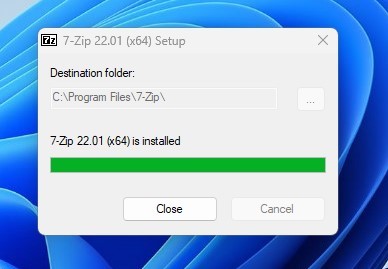
2. একবার ডাউনলোড হয়ে গেলে, আপনি যে ফোল্ডারে আপনার DMG ফাইল সংরক্ষণ করেছেন সেখানে যান। এখন DMG ফাইলের বিষয়বস্তু 7zip-এ খুলতে ডাবল-ক্লিক করুন। এছাড়াও আপনি 7Zip এক্সপ্লোরারে ম্যানুয়ালি DMG ফাইলটি সনাক্ত করতে পারেন।
3. আপনি এখন 7zip-এর মধ্যে সমস্ত DMG ফাইলের বিষয়বস্তু দেখতে পাবেন।
আপনি যদি 7zip ব্যবহার করে DMG ফাইলগুলি বের করতে চান, তাহলে আপনাকে নীচে শেয়ার করা কয়েকটি সহজ ধাপ অনুসরণ করতে হবে। 7zip ব্যবহার করে DMG ফাইলের বিষয়বস্তু বের করার দুটি ভিন্ন উপায় আছে। এখানে সেগুলো।
1. প্রথমে, 7zip ব্যবহার করে DMG ফাইল খুলুন।
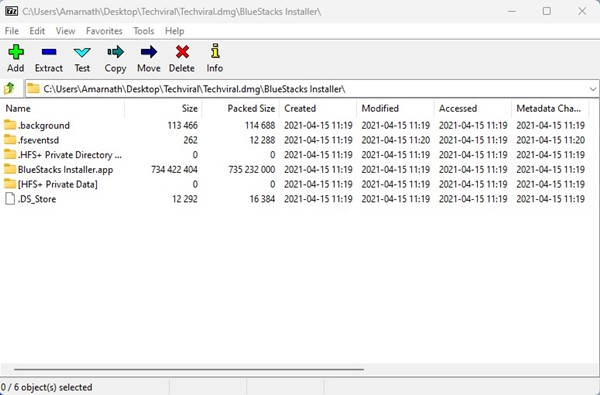
2. আপনি যে ফাইলটি বের করতে চান সেটি নির্বাচন করুন এবং আপনার কীবোর্ডের F5 কী টিপুন। এখন Copy to: ফিল্ডে, পথটি সনাক্ত করুন যেখানে আপনি নিষ্কাশিত ফাইলটি সংরক্ষণ করতে চান।
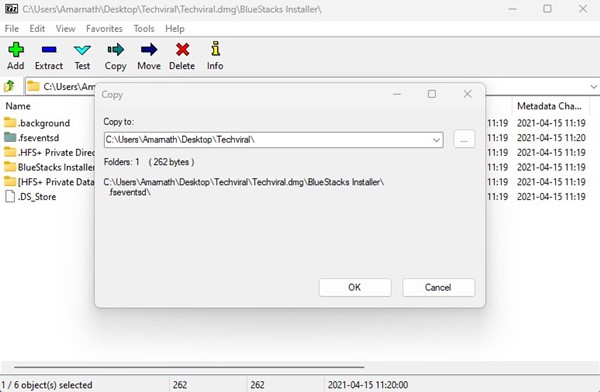
3. আপনি যদি সমস্ত ফাইল এক্সট্র্যাক্ট করতে চান, উপরের বারের এক্সট্র্যাক্ট বোতামে ক্লিক করুন।
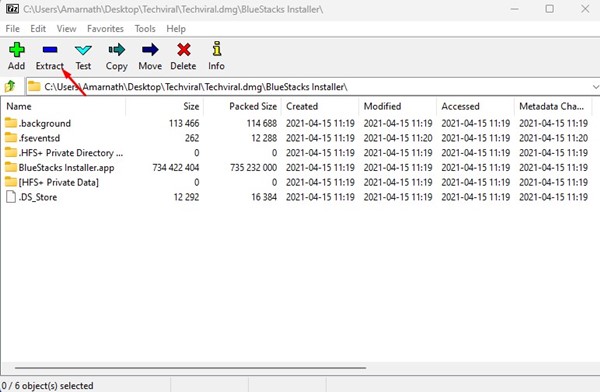
4. আপনি আপনার ফাইলগুলি যেখানে সংরক্ষণ করতে চান সেটি নির্বাচন করুন৷
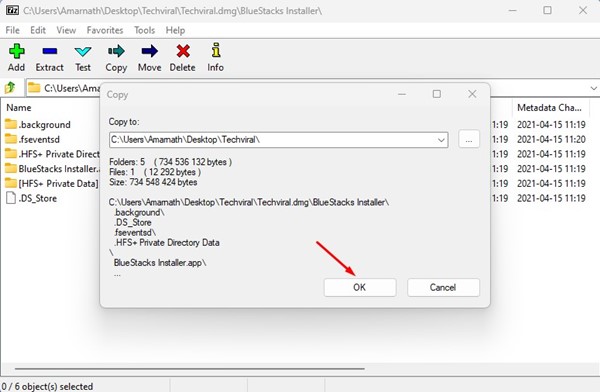
এই তো! এইভাবে আপনি 7zip ব্যবহার করে Windows এ Apple DMG ফাইল খুলতে পারেন।
আপনি যদি DMG ফাইল বের করতে 7zip ব্যবহার করেন, তাহলে আপনি 7zip-এর প্রসঙ্গ মেনুও ব্যবহার করতে পারেন। প্রসঙ্গ মেনু আপনাকে সহজ ধাপে ডিএমজি ফাইল বের করতে দেয়।
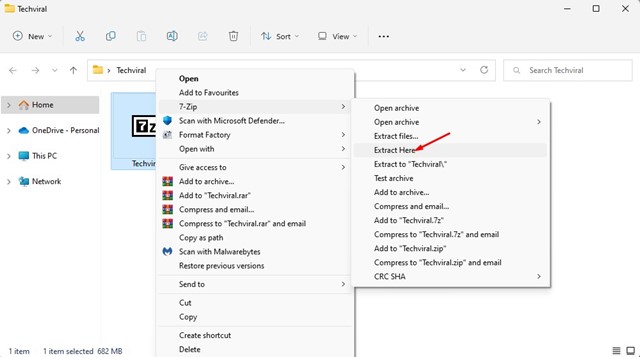
আপনি যে DMG ফাইলটি এক্সট্রাক্ট করতে চান তার উপর রাইট ক্লিক করুন এবং 7-Zip > Extract Here নির্বাচন করুন। আপনি যদি অন্য কোনো স্থানে ফাইলগুলো বের করতে চান, তাহলে 7zip > Extract Files নির্বাচন করুন এবং আপনার পছন্দের লোকেশন বেছে নিন।
PeaZip আরেকটি সেরা ফ্রি ফাইল আর্কাইভার ইউটিলিটি যা আপনি করতে পারেন। DMG ফাইল সামগ্রী খুলতে ব্যবহার করুন। বিনামূল্যে ফাইল আর্কাইভার ইউটিলিটি PeaZip ব্যবহার করে কীভাবে DMG ফাইলগুলি বের করা যায় তা এখানে।
1. প্রথমে, ডাউনলোড করুন এবং ইনস্টল করুন PeaZipআপনার Windows কম্পিউটারে৷
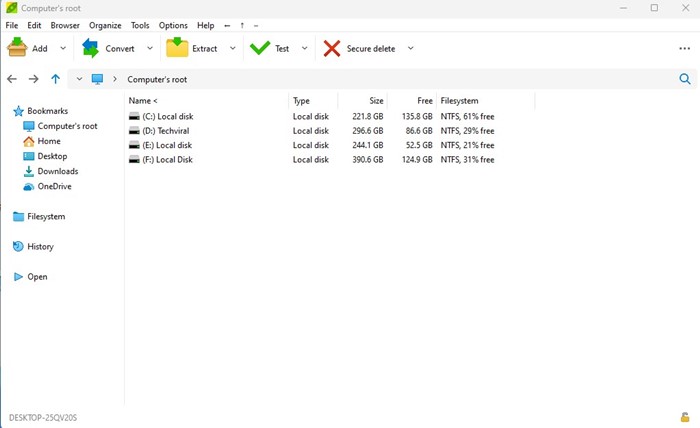
2. এখন PeaZip প্রোগ্রাম খুলুন, এবং আপনি ফাইল এক্সপ্লোরার দেখতে পাবেন। এখানে আপনাকে ফোল্ডারটি সনাক্ত করতে হবে যেখানে আপনি আপনার DMG ফাইল সংরক্ষণ করেছেন।
3. DMG ফাইলটি নির্বাচন করুন এবং উপরের বারে Extract বোতামে ক্লিক করুন।
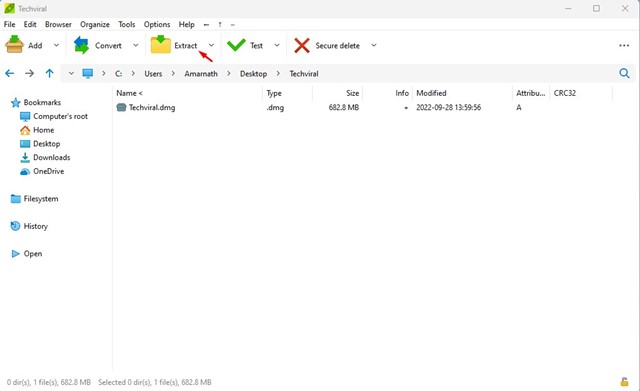
4. পরবর্তী স্ক্রিনে, আউটপুট অবস্থান নির্বাচন করুন এবং ঠিক আছে এ ক্লিক করুন।
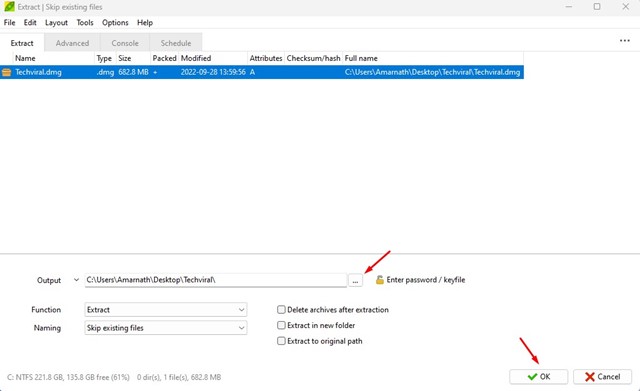
এটাই! এইভাবে আপনি ডিএমজি ফাইলগুলি খুলতে এবং বের করতে PeaZip ফাইল আর্কাইভার ইউটিলিটি ব্যবহার করতে পারেন।
3) উইন্ডোজে ডিএমজিকে ISO-তে রূপান্তর করুন
যেহেতু উইন্ডোজ করতে পারে ডিএমজি ফাইলগুলি পড়ুন না, সেরা বিকল্প হল ডিএমজি ফাইলগুলিকে আইএসও ফর্ম্যাটে রূপান্তর করা। ডিএমজিকে আইএসওতে রূপান্তর করার পরে, আপনি ভার্চুয়াল ড্রাইভে ISO ফাইলগুলি মাউন্ট করতে যে কোনও ISO মাউন্টার ব্যবহার করতে পারেন। বেশ কয়েকটি সফ্টওয়্যার রয়েছে যা ডিএমজি ফাইলগুলিকে আইএসওতে রূপান্তর করতে পারে; এখানে, আমরা দুটি ভাগ করেছি।
Anyburn ব্যবহার করা
আচ্ছা, AnyBurn হল CD/DVD/Blu-Ray বার্নিং সফ্টওয়্যার যা বিনামূল্যে ডাউনলোড এবং ব্যবহার করা যায়। এই অ্যাপ্লিকেশনটি সহজ ধাপে DMG কে ISO ফাইল ফরম্যাটে রূপান্তর করতে পারে। অ্যাপ্লিকেশনটি কীভাবে ব্যবহার করবেন তা এখানে।
1. প্রথমে, এই লিঙ্ক থেকে আপনার Windows কম্পিউটারে Anyburnডাউনলোড করে ইনস্টল করুন।
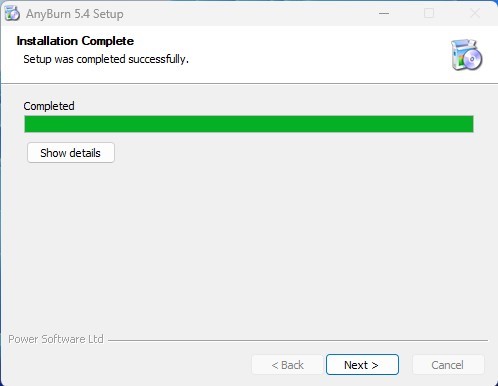
2. একবার ডাউনলোড হয়ে গেলে, আপনার কম্পিউটারে অ্যাপ্লিকেশনটি খুলুন এবং’চিত্র ফাইল ফর্ম্যাট রূপান্তর করুন‘বোতামটি ক্লিক করুন৷
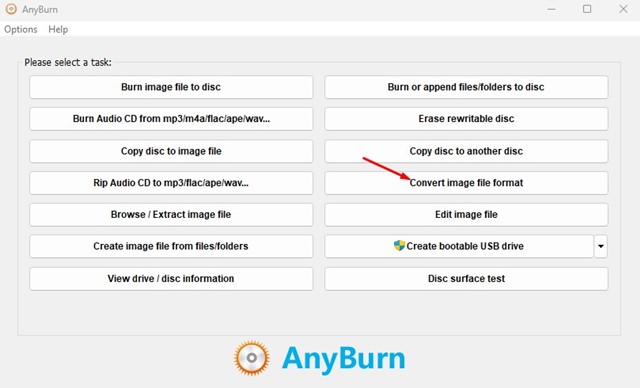
৩. এরপরে, কনভার্ট ইমেজ ফাইলে, সোর্স ইমেজ ফাইলে.DMG ফাইলটি নির্বাচন করুন। গন্তব্য চিত্র ফাইলে, আপনি ISO ফাইলটি কোথায় সংরক্ষণ করতে চান তা সনাক্ত করুন। সিলেক্ট ইমেজ ফাইল টাইপ এ’স্ট্যান্ডার্ড ISO ইমেজ (.ISO)’ সিলেক্ট করুন।
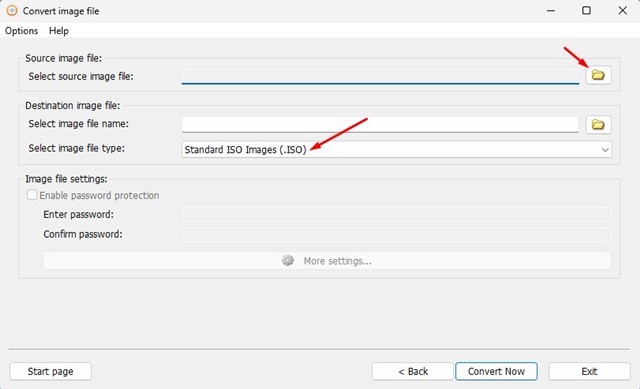
4. একবার হয়ে গেলে, নীচে এখনই রূপান্তর করুন বোতামে ক্লিক করুন।
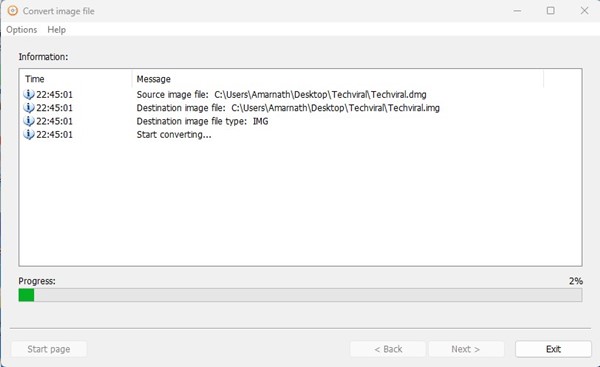
এটাই! এইভাবে আপনি Windows কম্পিউটারে DMG ফাইলগুলিকে ISO-তে রূপান্তর করতে Anyburn ব্যবহার করতে পারেন৷
PowerISO ব্যবহার করা
PowerISO আমাদের কাছে থাকা Anyburn অ্যাপের মতোই। উপরে তালিকাভুক্ত কিন্তু পরের তুলনায় আরো উন্নত. টুলটি আপনাকে ISO ফাইলগুলি খুলতে, নিষ্কাশন করতে, বার্ন করতে, তৈরি করতে, সম্পাদনা করতে, সংকুচিত করতে, এনক্রিপ্ট করতে, বিভক্ত করতে এবং রূপান্তর করতে দেয়। এটি Windows 10/11-এ আপনার DMG ফাইলগুলিকে ISO-তে রূপান্তর করতে পারে। উইন্ডোজে ডিএমজিকে আইএসও-তে রূপান্তর করতে টুলটি কীভাবে ব্যবহার করবেন তা এখানে।
1. প্রথমত, আপনার Windows কম্পিউটারে PowerISOডাউনলোড এবং ইনস্টল করুন৷
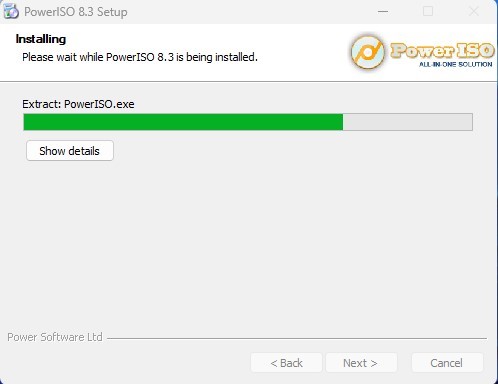
২. ইনস্টল হয়ে গেলে, আপনার কম্পিউটারে অ্যাপ্লিকেশনটি খুলুন এবং টুলগুলি > ফাইল ফর্ম্যাট রূপান্তর করুন নির্বাচন করুন৷
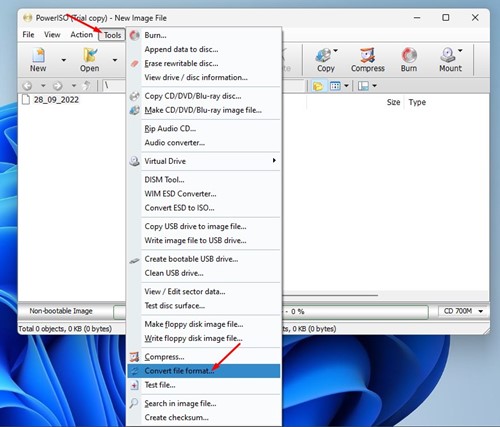
3. কনভার্ট ইমেজ ফাইল প্রম্পটে, আপনার সোর্স ফাইল (DMG ফাইল)
4 নির্বাচন করুন। গন্তব্য ফাইলে, আউটপুট ইমেজ ফাইল ফরম্যাট ড্রপডাউনে সেভ লোকেশন এবং’স্ট্যান্ডার্ড ISO ইমেজ (.ISO)‘নির্বাচন করুন।
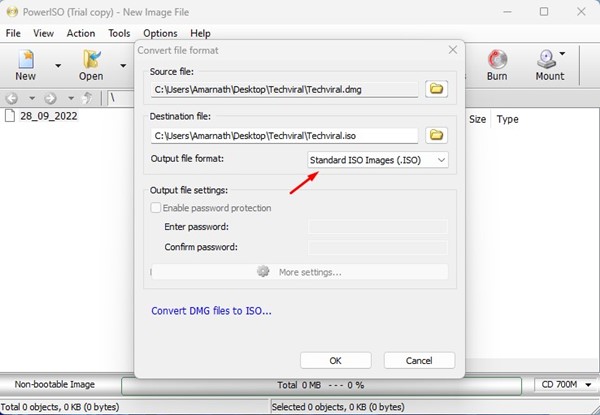
5. হয়ে গেলে, ঠিক আছে বোতামে ক্লিক করুন।
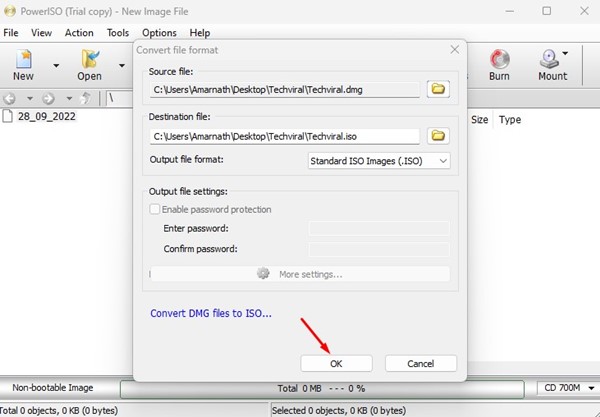
এটাই! এটি আপনার DMG ফাইল ফরম্যাটকে ISO-তে রূপান্তর করবে।
এছাড়াও পড়ুন: কিভাবে স্ক্যান করবেন এবং ঠিক করবেন দূষিত উইন্ডোজ ফাইলগুলি
সুতরাং, উইন্ডোজে ডিএমজিকে আইএসওতে রূপান্তর করার কিছু সহজ পদ্ধতি। আমরা নিবন্ধে তালিকাভুক্ত সমস্ত সরঞ্জাম বিনামূল্যে পাওয়া যায় এবং কোন অ্যাডওয়্যার ছিল না. যাইহোক, বিশ্বস্ত উত্স থেকে তাদের ডাউনলোড করতে ভুলবেন না। যদি আপনার Windows এ DMG ফাইল খোলার জন্য আরও সাহায্যের প্রয়োজন হয়, তাহলে নিচের মন্তব্যে আমাদের জানান।



